- Autor Lauren Nevill [email protected].
- Public 2023-12-16 18:50.
- Zuletzt bearbeitet 2025-01-23 15:18.
Manchmal kommt es vor, dass eine E-Mail unverständliche Symbole und Kringel anstelle von Buchstaben enthält. Dies geschieht normalerweise, wenn ein Mailprogramm verwendet wird, um mit Briefen zu arbeiten. Wenn der Absender des Briefes eine von Ihren Einstellungen abweichende Codierung verwendet, ist es erforderlich, den Brief irgendwie zu entschlüsseln und zum Lesen bereitzustellen.
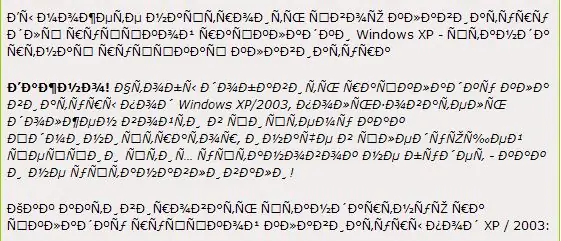
Es ist notwendig
Computer oder Handy mit E-Mail
Anleitung
Schritt 1
Öffnen Sie den erhaltenen "unverständlichen" Brief. Wenn Sie Windows Mail verwenden, doppelklicken Sie auf den Brieftext. Wählen Sie im sich öffnenden Fenster das Menü "Ansicht" und darin die Option "Kodierung". Wenn Sie davon ausgehen, dass der gesendete Brief auf Russisch sein soll, aktivieren Sie "Kyrillisch (KOI8-R)". Wenn sich die Zeichen im Brief danach nicht in bekannte Buchstaben verwandelt haben, aktivieren Sie die Option "Erweitert". Wählen Sie im Dropdown-Fenster mit Optionen für verschiedene Kodierungen nacheinander jede kyrillische Kodierung aus der Liste aus, bis der Buchstabe normal aussieht.
Schritt 2
Wenn Sie das Programm "Microsoft Outlook" verwenden, wählen Sie im Fenster mit dem Brief die Option "Weitere Aktionen" → "Kodierung". Markieren Sie wie im vorherigen Fall zuerst die Kodierung "Kyrillisch (KOI8-R)", und wenn dies nicht hilft, müssen Sie im Unterabschnitt "Zusätzlich" die verschiedenen vorgeschlagenen Kodierungen durchgehen und nach jedem die Art des Buchstabens überprüfen Codierung ändern.
Schritt 3
Wenn Sie das Mailprogramm Outlook Express verwenden, wählen Sie zum Ändern der Kodierung im Briefmenü "Format" → "Kodierung" und wählen Sie die entsprechende Kodierung aus der Liste aus.
Schritt 4
Die Kodierung im Mailclient Opera Mail, integriert in den Opera Browser, kann in den Browsereinstellungen ("Ansicht" → "Kodierung") geändert werden. In diesem Fall gilt diese Einstellung nicht nur für E-Mails, sondern auch für Internetseiten. Sie können die Option "Automatisch auswählen" auswählen oder versuchen, die Kodierung aus den im Dropdown-Menü angebotenen Optionen auszuwählen. Nachdem Sie den Brief erfolgreich gelesen haben, geben Sie die Browsereinstellungen zurück (standardmäßig sollten Sie die Kodierung "Kyrillisch" → "Autodetect" verwenden).






